Jos korjait Windows 10: n Creators Update -sovelluksella, olisit iloinen siitä, että se on lisännyt tukea Dolby Atmosille. Windows 10 on vähän myöhässä juhliin, koska Xbox One ja PlayStation 4 omistivat tämän äänitekniikan heti alusta alkaen. Vaikka sinun on investoitava vakavia dollareita Atmos-pohjaisiin laitteistoihin, jotta saat parhaan mahdollisen hyödyn tästä tekniikasta, voit myös mennä halvalla reitillä ja kokeilla palan Dolby's Atmos -kohteisiin perustuvaa tilaääntä ilmaiseksi. Parasta tästä ilmaisesta vaihtoehdosta on, että voit kokeilla sitä millä tahansa tietokoneella ja melkein jokaisella kuulokeparilla.
Mikä on Dolby Atmos?
Dolby Atmos on uusi 3D-surround-äänitekniikka, jota markkinoidaan paikkamuodona . Perinteisen tilaäänen (5.1 ja 7.1) seuraajaksi omistettu Atmos on paljon älykkäämpi lähetettäessä ääniä kaiutinjärjestelmään tai kuulokkeisiin.
Vaikka perinteiset tilaäänitekniikat käyttävät 5 tai 7 erillistä kanavaa äänien jakamiseen, Atmos ei käytä lainkaan kanavia. Sen sijaan se luo surround-efektin kartoittamalla ääniä virtuaalisiin paikkoihin 3D-tilassa, mikä lisää myös korkeutta koko surround-yhtälöön. Siksi kaikissa Atmos-tuetuissa huippuluokan äänijärjestelmissä on kattoon asennettava kaiutin (tai lattiakaiutin, joka palauttaa äänen katosta). Tämä kaikki tekee tasaisemman, realistisemman surround-äänen, joka muuten on mahdotonta perinteisen kanavapohjaisen lähestymistavan avulla.
Jos haluat kuitenkin hyödyntää Atmosin täyttä voimaa, Windows 10 -tuki ei riitä. Sinun on ostettava Atmos-yhteensopiva vastaanotin, joka pystyy sijoittamaan nämä äänet 3D-avaruuteen. Tämän lisäksi tietokoneesi on kyettävä toistamaan HDMI: n kautta.
Dolby Atmos kuulokkeille
Windows 10 Creators -päivitys lisäsi myös erillisen Dolby Atmos -ominaisuuden nimeltä Dolby Atmos kuulokkeille . Atmos-yhteensopivan vastaanottimen ja erityisen kaiutinasetuksen sijaan Dolby Atmos kuulokkeille käyttää digitaalista signaaliprosessoria (DSP). Toisin sanoen, se hakee äänet tietokoneeltasi ja sekoittaa ne digitaalisesti parempaan tilaääneen.
Vaikka tämä ei saavuta Dolby Atmos -tekniikan (vastaanottimen kautta) äänenlaatua, se korvaa paremman sijainnin äänikokemuksen jokaisella kuulokkeella, kuulokkeella tai nappikuulokkeella. Se on erittäin hyödyllinen peleille, koska sen avulla on helpompi paikantaa, mistä äänet tulevat.
Kuinka ottaa Dolby Atmos käyttöön Windows 10: ssä
Jos päätät kokeilla Dolby Atmosia, sinun on ensin ladattava oma sovellus Windows Storesta. Riippumatta siitä, onko sinulla jo Atmos-yhteensopiva kotiteatteri tai haluatko kokeilla Dolby Atmos for Headphones -sovellusta, sinun on ensin ladattava Dolby Access .
Voit tehdä tämän joko avaamalla myymälälinkin (täällä) tai napsauttamalla hiiren kakkospainikkeella tehtäväpalkin oikeassa alakulmassa olevaa äänikuvaketta ja valitsemalla Spatial Sound> Dolby Atmos for Headphones.

Molemmat menetelmät vievät sinut samaan Dolby Acess -kaupan luetteloon. Paina siellä Get- painiketta ladataksesi Dolby Acess järjestelmääsi. Kun lataus on valmis, aseta Atmos-yhteensopiva kotiteatteri noudattamalla alla olevaa opasta (jos sinulla on jo oikeat laitteet). Jos haluat kokeilla pala Atmosia ilmaiseksi, seuraa toista opasta asentaaksesi Dolby Atmos kuulokkeille.

Dolby Atmos -kotiteatterin määrittäminen Windows 10: ssä
Toisin kuin Dolby Atmos kuulokkeille, sinun ei tarvitse ostaa tilausta tai valita kokeiluversiota, jotta voit määrittää Atmos-yhteensopivan kotiteatterisi - riittää, että ostat laitteiston. Jos sinulla on oikea laitteisto (Atmos-vastaanotin + tietokone, jossa HDMI-lähtö), ota alla oleva opas käyttöön ottaaksesi Dolby Atmos kotiteatterille Windows 10: ssä:
- Avaa Dolby Access -sovellus ja napsauta Kotiteatterini- ruutua.
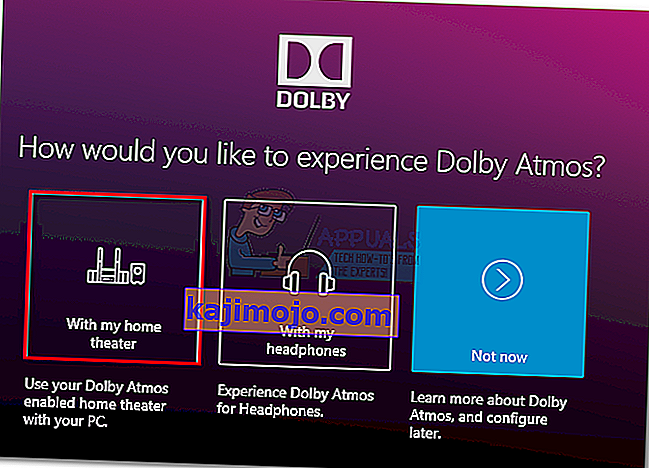
- Napsauta seuraavaksi Jatka- painiketta ensimmäisessä kehotteessa ja liitä HDMI-kaapeli kotiteatterista tietokoneeseen.
- Sitten meidän on varmistettava, että Atmos-yhteensopiva järjestelmä on asetettu oletuslaitteeksi. Tee tämä napsauttamalla hiiren kakkospainikkeella äänikuvaketta (oikeassa alakulmassa) ja valitsemalla Toistolaitteet .
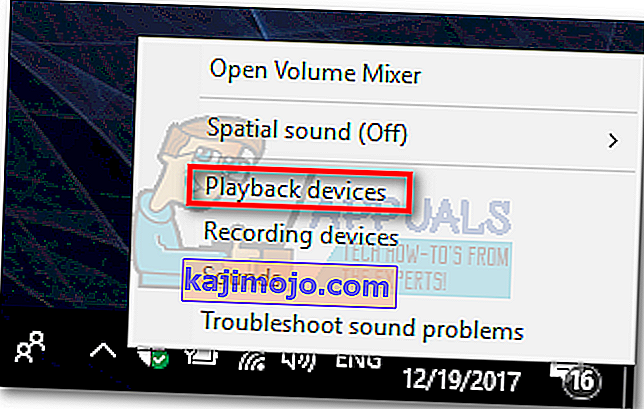
- Tarkista, onko Atmos HDMI -toistolaite asetettu oletusasetukseksi. Jos se ei ole, valitse se ja napsauta Aseta oletukseksi -painiketta .
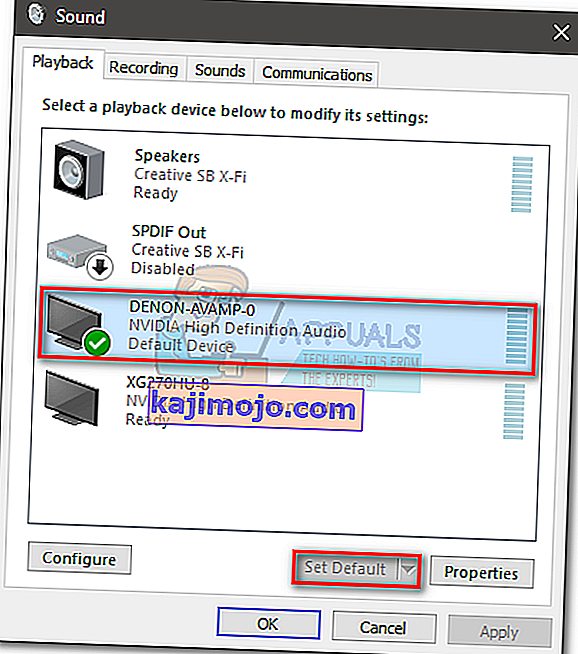
- Kun olet asettanut Atmos-käyttöisen teatterin oletukseksi, palaa Dolby Access -sovellukseen ja napsauta Määritä tietokoneen asetukset.
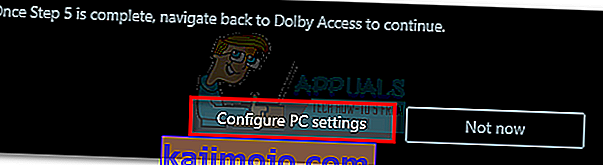
- Käytä seuraavaksi avattavaa valikkoa Spatial sound format -kohdassa ja valitse Dolby Atmos kotiteatterille ja vahvista napsauttamalla Apply.
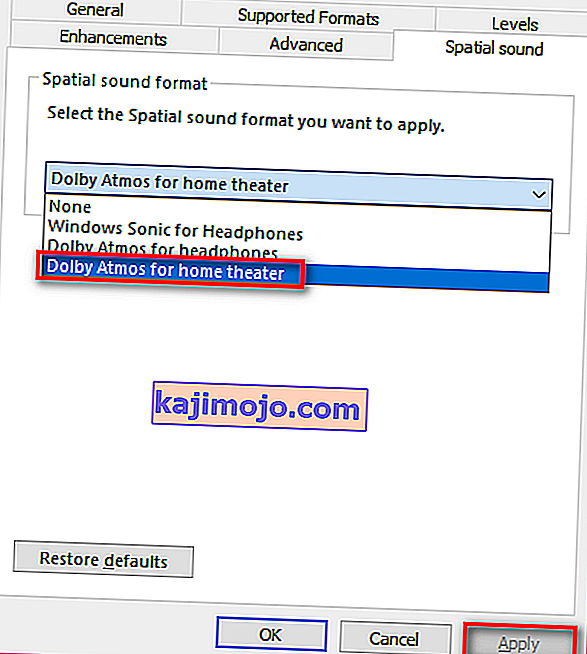 Huomaa: Jos et näe Dolby Atmos for home theatre -vaihtoehtoa, varmista, että äänijärjestelmässäsi on Dolby Atmos -tuki. Jos siinä on, tarkista HDMI-liitäntä. Irrota tarvittaessa pistoke pistorasiasta ja toista vaiheet 3 ja 4.
Huomaa: Jos et näe Dolby Atmos for home theatre -vaihtoehtoa, varmista, että äänijärjestelmässäsi on Dolby Atmos -tuki. Jos siinä on, tarkista HDMI-liitäntä. Irrota tarvittaessa pistoke pistorasiasta ja toista vaiheet 3 ja 4. - Palaa lopuksi Dolby Access -sovellukseen. Kun Windows 10: n spatiaalinen ääni on asetettu oikein, Dolby Accessin pitäisi kehottaa sinua automaattisesti kalibroimaan järjestelmäsi.
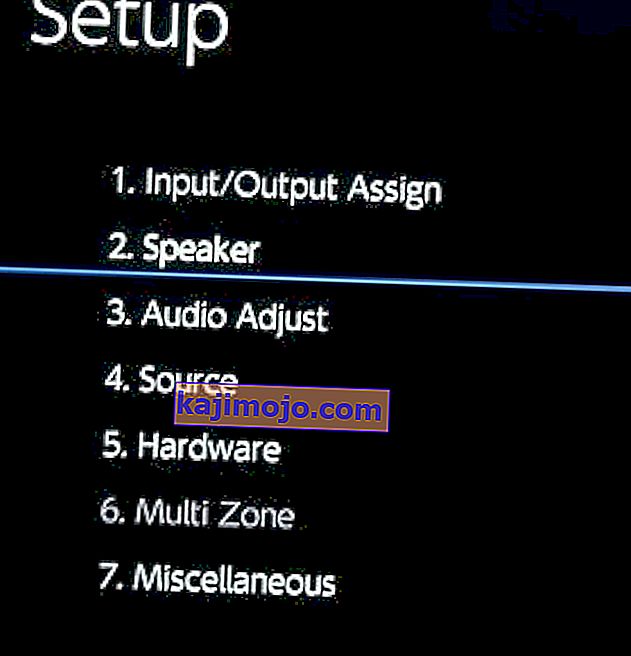 Huomautus: Muista, että kalibrointivaiheet riippuvat suuresti kotiteatterin kokoonpanosta. Kun olet noudattanut näytön kalibrointivaiheita, Dolby Atmos otetaan käyttöön Windows 10: ssä.
Huomautus: Muista, että kalibrointivaiheet riippuvat suuresti kotiteatterin kokoonpanosta. Kun olet noudattanut näytön kalibrointivaiheita, Dolby Atmos otetaan käyttöön Windows 10: ssä.
Kuinka asettaa Dolby Atmos kuulokkeille Windows 10: ssä
Jos päätät kokeilla edullista Dolby Atmos -versiota, sinun pitäisi nyt, kun tekniikka ei ole ilmainen. No, itse asiassa se on, mutta vain 30 päivän ajan. Kokeilujakson jälkeen sinun on käytettävä 15 dollaria saadaksesi tekniikan loputtomiin. On epäselvää, miksi Microsoft päättää integroida tämän tekniikan Windows 10: een, kun otetaan huomioon se, että he julkaisivat samanaikaisesti Sonic for Headphones -tekniikan - melkein samanlainen tekniikka kuin Dolby Atmos -kuulokkeille.
Syistä riippumatta on selvää, että Microsoft ei maksanut Dolby-kuulokkeiden täydellisiä lisenssimaksuja, joten Windows-käyttäjät eivät voi käyttää tekniikkaa ilmaiseksi. Tämän seurauksena voit kokeilla Dolby Atmos -kuulokkeita ilmaiseksi vain rajoitetun ajan (30 päivän kokeilu). Hyvä uutinen on kuitenkin, että 30 päivän kokeiluversio ei vaadi sinua antamaan luottokorttitietojasi.
Jos päätät kokeilla sitä, määritä Dolby Atmos kuulokkeille alla olevan oppaan avulla Windows 10: ssä:
- Avaa Dolby Access -sovellus ja napsauta Oma kuulokkeet -ruutua.
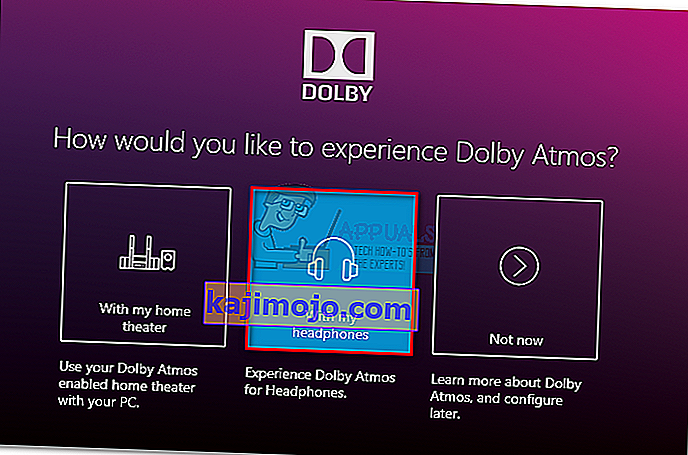
- Liitä seuraavaksi kuulokkeet ja valitse ne näytön oikealla puolella olevasta valikosta ja napsauta Jatka- painiketta. Kun jatkat, sovellus "tarkistaa" yhteensopivuusongelmat kuulokkeiden ja Dolby Atmosin välillä. Mutta kuten jotkut ovat huomauttaneet, tällä ei ole mitään tekemistä kuulokkeiden kanssa - tämä Atmos-ominaisuus vaatii tiettyjä ääniohjaimia, jotka Windows 10: llä on oletuksena. Niin kauan kuin sinulla on Windows 10, kaikki kuulokkeet ovat yhteensopivia, mutta äänenlaatu vaihtelee ilmeisesti.
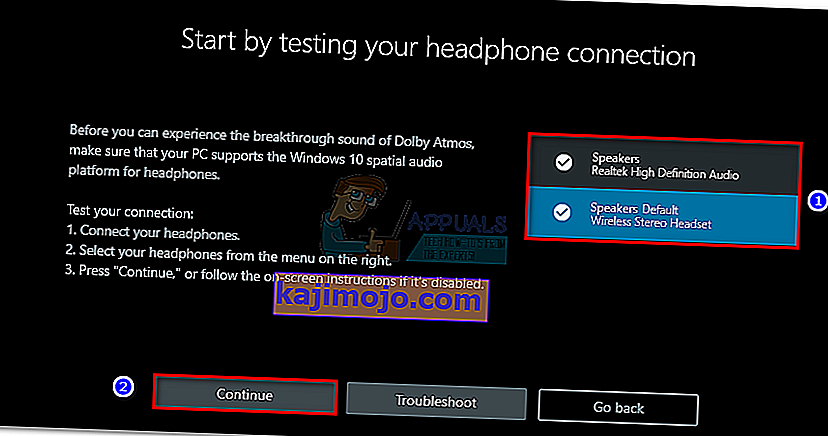 Huomaa: Jos kuulokkeet eivät ole jo oletusarvoinen toistovaihtoehto, sinun on napsautettava hiiren kakkospainikkeella tehtäväpalkissa olevaa äänikuvaketta (oikeassa alakulmassa) ja valittava Toistolaitteet . Kun olet siellä, varmista, että se on oletusvalinta. Jos se ei ole, valitse se ja paina Aseta oletukseksi -painiketta.
Huomaa: Jos kuulokkeet eivät ole jo oletusarvoinen toistovaihtoehto, sinun on napsautettava hiiren kakkospainikkeella tehtäväpalkissa olevaa äänikuvaketta (oikeassa alakulmassa) ja valittava Toistolaitteet . Kun olet siellä, varmista, että se on oletusvalinta. Jos se ei ole, valitse se ja paina Aseta oletukseksi -painiketta.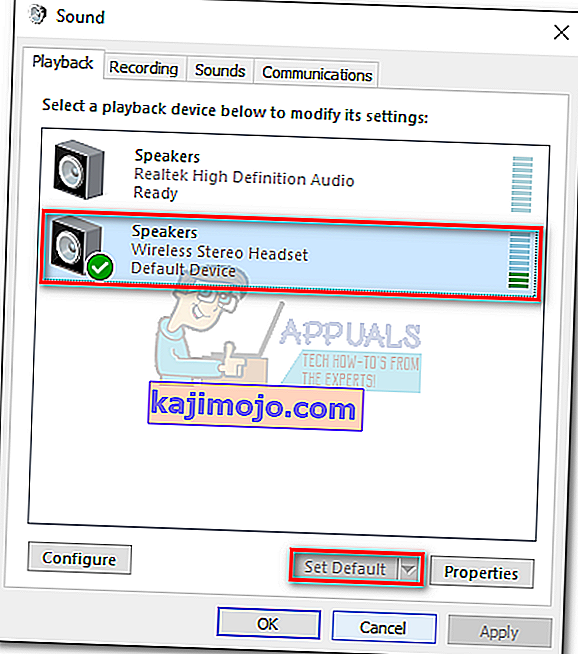
- Napsauta Dolby Access -sovelluksessa 30-kokeilupainiketta . Voit myös ostaa sen loputtomiin.
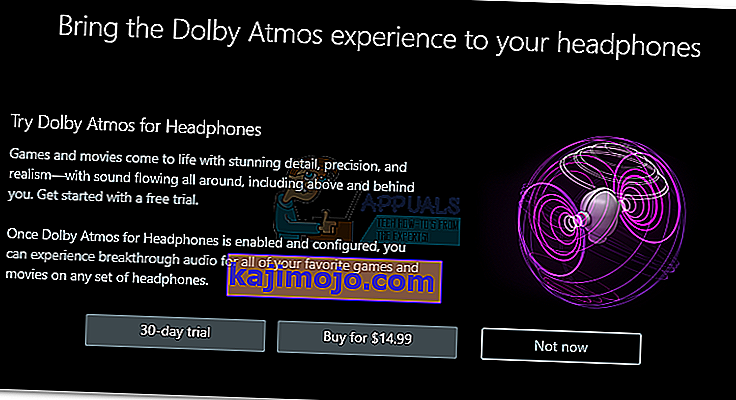 Huomaa: Jos 30 päivän kokeilupainike ei ole käytettävissä, olet jo käyttänyt Dolby Access -kokeilua tämän Microsoft-tilin kanssa.
Huomaa: Jos 30 päivän kokeilupainike ei ole käytettävissä, olet jo käyttänyt Dolby Access -kokeilua tämän Microsoft-tilin kanssa. - Jos valitset 30 päivän kokeilun, sinulle näytetään Microsoft Store -ikkuna. Hit Hanki sopia Microsoftin käyttöehtojen kanssa.
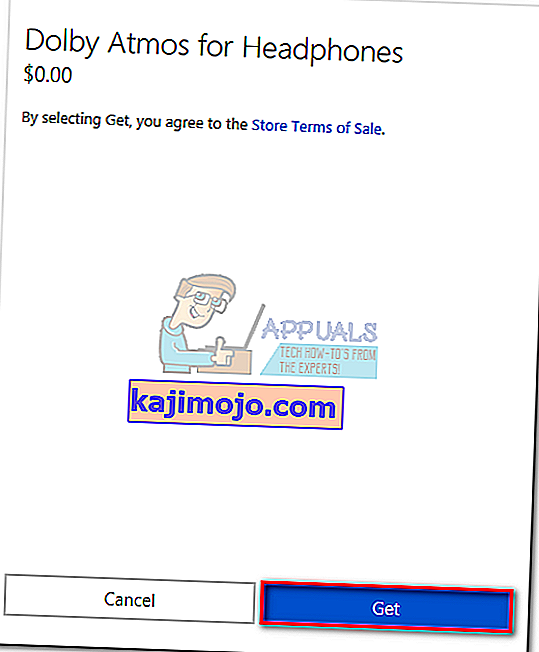 Huomaa: Tämä ei nosta rahaa luottokortiltasi kokeilujakson lopussa.
Huomaa: Tämä ei nosta rahaa luottokortiltasi kokeilujakson lopussa. - Palattuasi Dolby Access -ikkunaan sinua pyydetään lataamaan lisäsisältöä sovellukselle. Napsauta OK ja odota, että lataus on valmis.
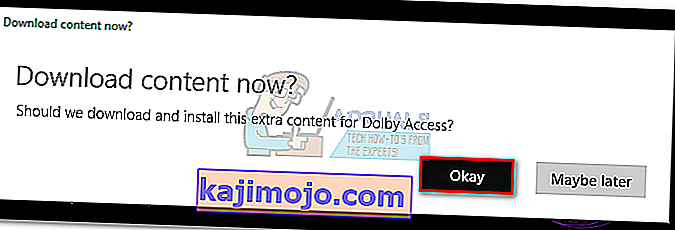 Huomautus: Jos sinua ei kehoteta asentamaan uutta sisältöä Dolby Access -sovellukseen, käynnistä tietokone uudelleen ja avaa Dolby Access uudelleen.
Huomautus: Jos sinua ei kehoteta asentamaan uutta sisältöä Dolby Access -sovellukseen, käynnistä tietokone uudelleen ja avaa Dolby Access uudelleen. - Kun lataus on valmis, sinun pitäisi nähdä uusi Määritä tietokoneen asetukset -painike. Napsauta sitä avataksesi Kaiuttimen ominaisuudet .
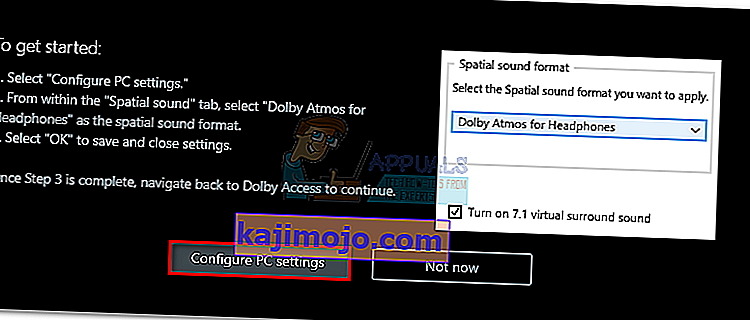
- Vuonna Speaker Ominaisuudet alla Tilaääni välilehden, käytä pudotusvalikosta alla Spatial äänimuodon valita Dolby Atmos kuulokkeisiin. Tallenna muutokset napsauttamalla Käytä .
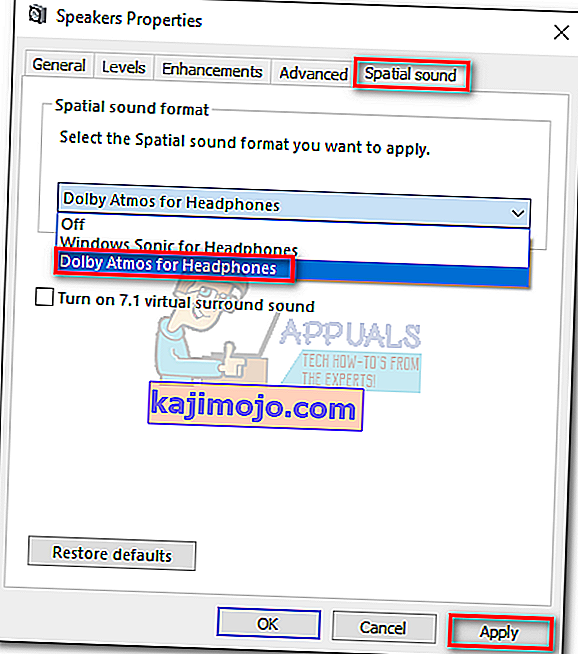 Huomautus: Voit myös tarkistaa ruutu T uurna on 7,1 virtuaalisen tilaäänen . Mutta pidä mielessä, että sillä on potentiaalia luoda lisää staattista kohinaa kuunneltavasta mediasta riippuen.
Huomautus: Voit myös tarkistaa ruutu T uurna on 7,1 virtuaalisen tilaäänen . Mutta pidä mielessä, että sillä on potentiaalia luoda lisää staattista kohinaa kuunneltavasta mediasta riippuen.
Siinä kaikki, Dolby Atmos on nyt määritetty kuulokkeillesi. Voit palata Dolby Access -sovellukseen ja kokea luettelon kuratoiduista videoista, jotka on koodattu Atmos-tekniikalla.
Huomaa : Pidä mielessä, että kaikki mediasisällöt eivät parane, kun tämä vaihtoehto on aktivoitu. Kokeile pelata peliä tai katsoa video, joka on määritetty toimimaan Dolby Atmosin kanssa, jotta voit todeta uuden sijaintitietoisuustoiminnon parannukset.
Jos päätät poistaa käytöstä Dolby Atmos kuulokkeita, kun oikeudenkäynti on edelleen aktiivinen, yksinkertaisesti hiiren napsautuksella äänikuvake (oikeassa alakulmassa) ja aseta Tilaääni on käytössä.

Microsoftin ilmainen vaihtoehto
Dolby Atmos -tuen ohella Microsoft otti Creatorin päivityksessä käyttöön myös sisäänrakennetun vaihtoehdon Dolby Atmos -kaiuttimille kuulokkeille . Teknologisesti Windows Sonic kuulokkeille tekee suunnilleen saman asian kuin Atmos, mutta jotkut väittävät, että se on jonkin verran huonompi kuin Dolby-vaihtoehto. Mutta koska äänenlaatu voi olla hyvin subjektiivista, emme hyppää aidalle ja nimeä selkeä voittaja DSP-osastolle.
Ota Windows Sonic käyttöön kuulokkeille siirtymällä tehtäväpalkin oikeaan alakulmaan ja napsauttamalla hiiren kakkospainikkeella äänikuvaketta. Sieltä siirry Spatial Soundiin ja napsauta Windows Sonic for Headphones.


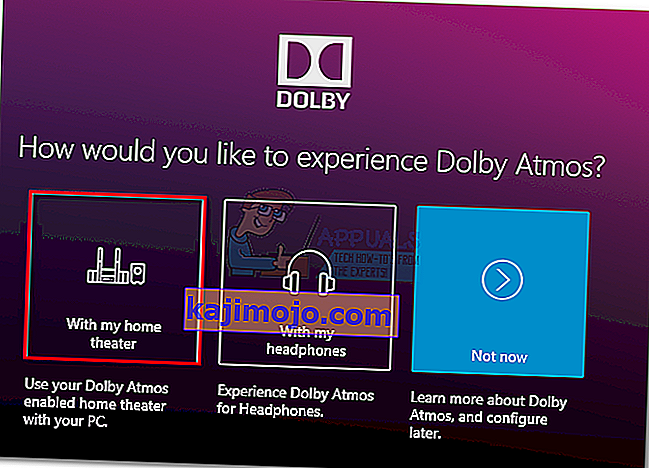
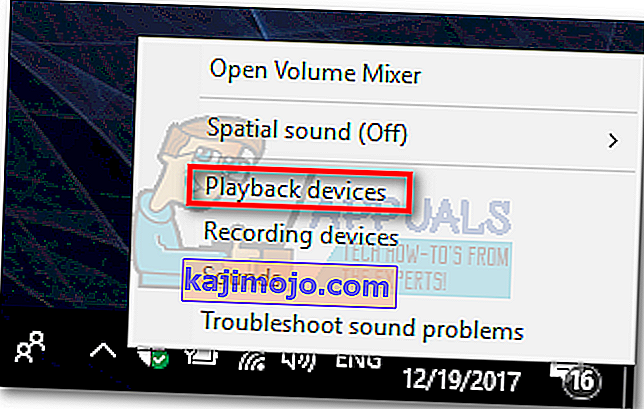
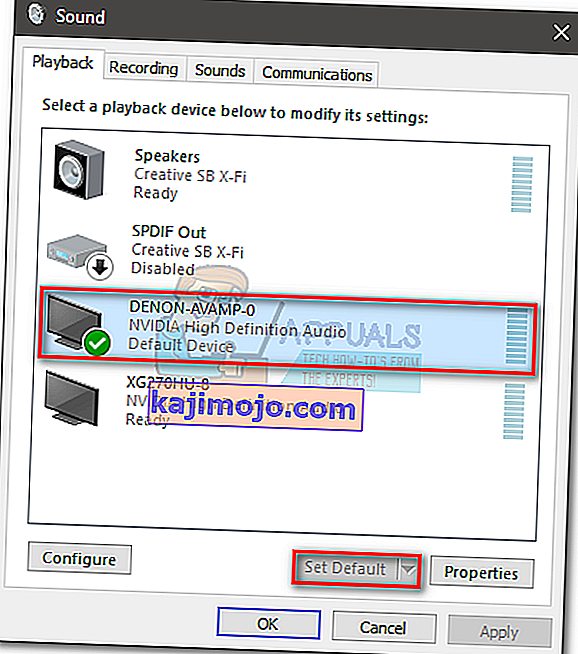
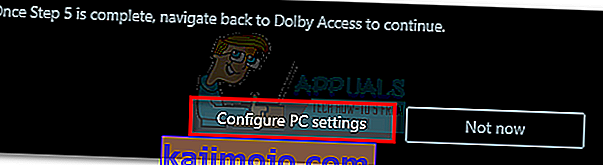
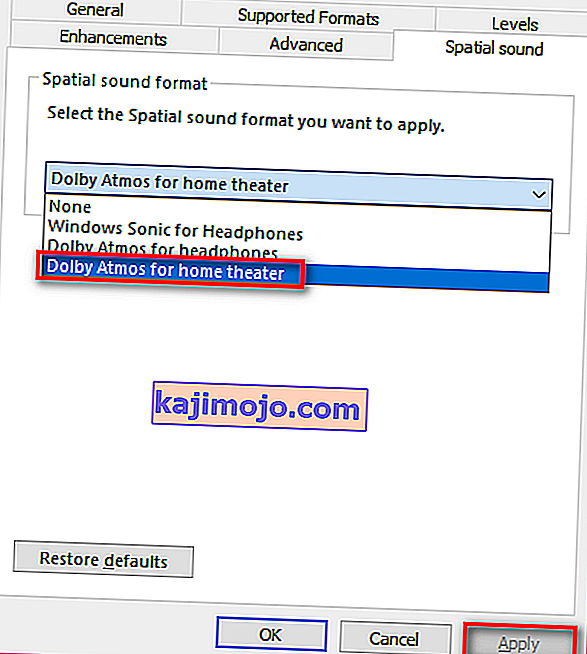 Huomaa: Jos et näe Dolby Atmos for home theatre -vaihtoehtoa, varmista, että äänijärjestelmässäsi on Dolby Atmos -tuki. Jos siinä on, tarkista HDMI-liitäntä. Irrota tarvittaessa pistoke pistorasiasta ja toista vaiheet 3 ja 4.
Huomaa: Jos et näe Dolby Atmos for home theatre -vaihtoehtoa, varmista, että äänijärjestelmässäsi on Dolby Atmos -tuki. Jos siinä on, tarkista HDMI-liitäntä. Irrota tarvittaessa pistoke pistorasiasta ja toista vaiheet 3 ja 4.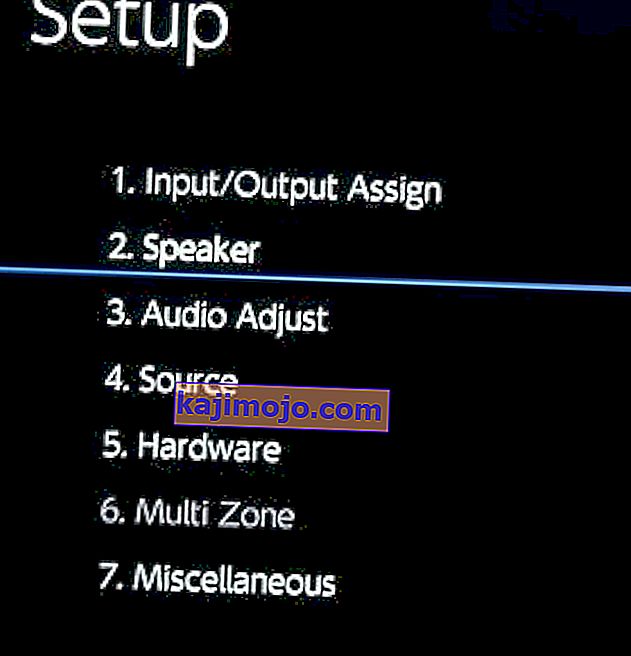 Huomautus: Muista, että kalibrointivaiheet riippuvat suuresti kotiteatterin kokoonpanosta. Kun olet noudattanut näytön kalibrointivaiheita, Dolby Atmos otetaan käyttöön Windows 10: ssä.
Huomautus: Muista, että kalibrointivaiheet riippuvat suuresti kotiteatterin kokoonpanosta. Kun olet noudattanut näytön kalibrointivaiheita, Dolby Atmos otetaan käyttöön Windows 10: ssä.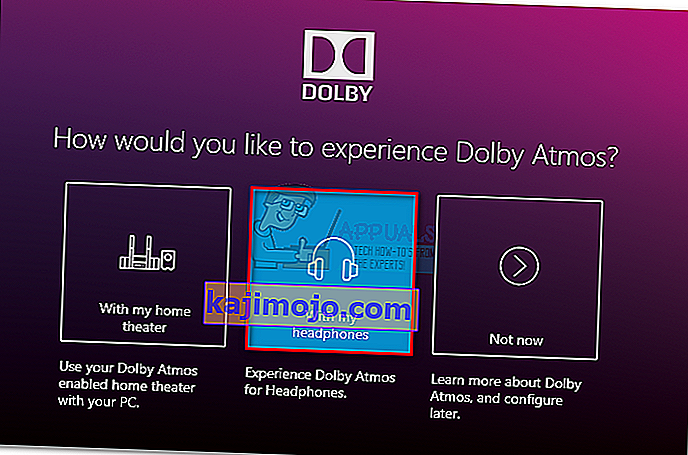
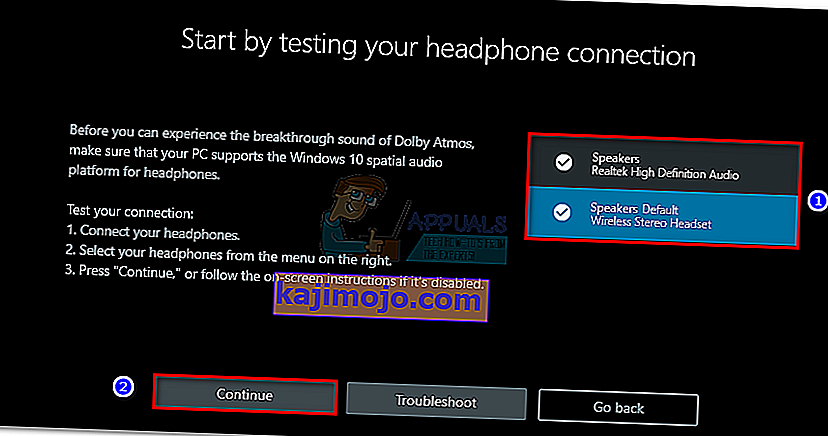 Huomaa: Jos kuulokkeet eivät ole jo oletusarvoinen toistovaihtoehto, sinun on napsautettava hiiren kakkospainikkeella tehtäväpalkissa olevaa äänikuvaketta (oikeassa alakulmassa) ja valittava Toistolaitteet . Kun olet siellä, varmista, että se on oletusvalinta. Jos se ei ole, valitse se ja paina Aseta oletukseksi -painiketta.
Huomaa: Jos kuulokkeet eivät ole jo oletusarvoinen toistovaihtoehto, sinun on napsautettava hiiren kakkospainikkeella tehtäväpalkissa olevaa äänikuvaketta (oikeassa alakulmassa) ja valittava Toistolaitteet . Kun olet siellä, varmista, että se on oletusvalinta. Jos se ei ole, valitse se ja paina Aseta oletukseksi -painiketta.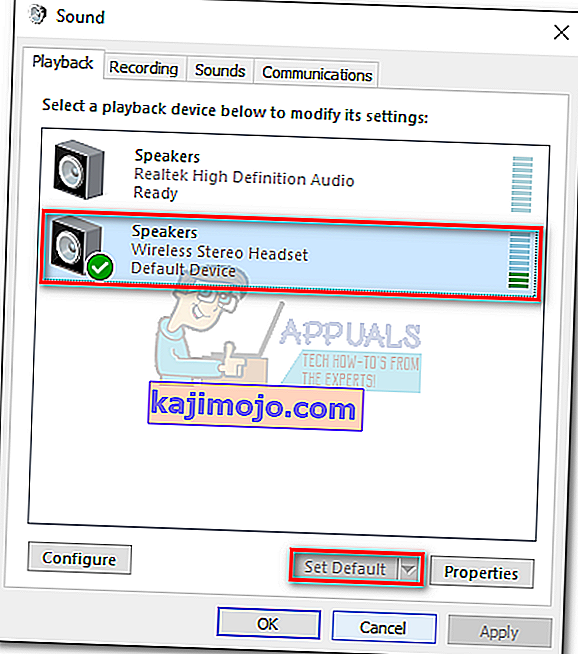
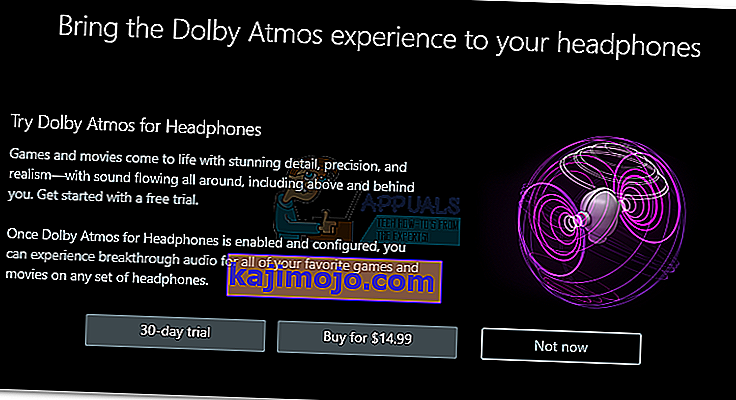 Huomaa: Jos 30 päivän kokeilupainike ei ole käytettävissä, olet jo käyttänyt Dolby Access -kokeilua tämän Microsoft-tilin kanssa.
Huomaa: Jos 30 päivän kokeilupainike ei ole käytettävissä, olet jo käyttänyt Dolby Access -kokeilua tämän Microsoft-tilin kanssa.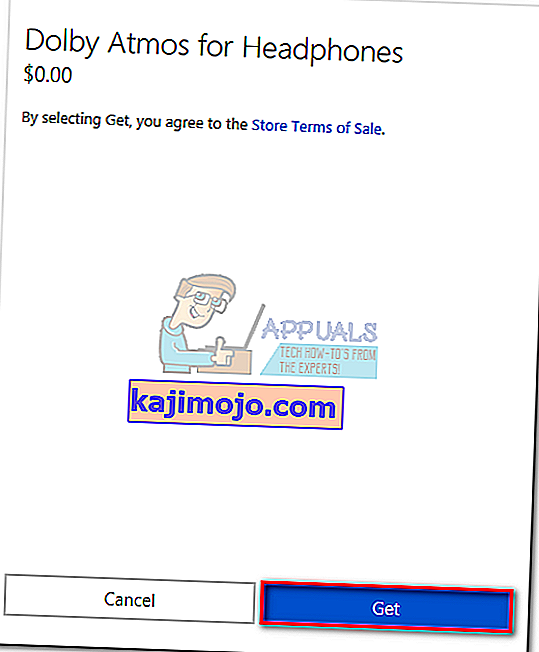 Huomaa: Tämä ei nosta rahaa luottokortiltasi kokeilujakson lopussa.
Huomaa: Tämä ei nosta rahaa luottokortiltasi kokeilujakson lopussa.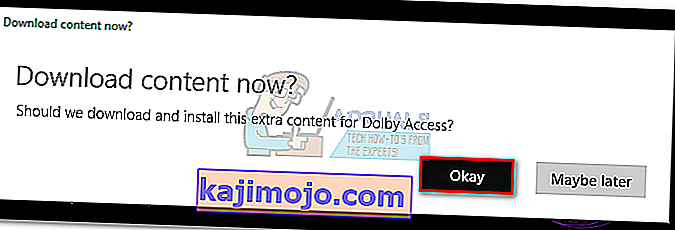 Huomautus: Jos sinua ei kehoteta asentamaan uutta sisältöä Dolby Access -sovellukseen, käynnistä tietokone uudelleen ja avaa Dolby Access uudelleen.
Huomautus: Jos sinua ei kehoteta asentamaan uutta sisältöä Dolby Access -sovellukseen, käynnistä tietokone uudelleen ja avaa Dolby Access uudelleen.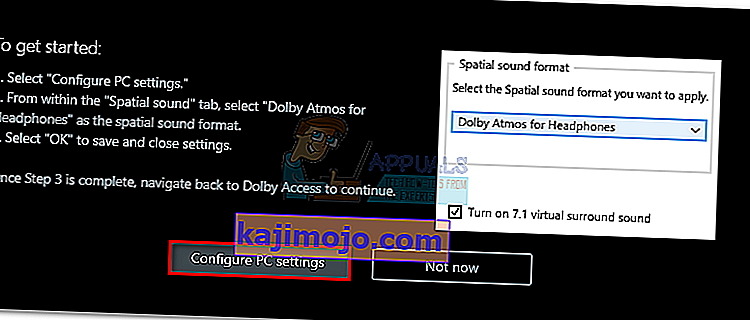
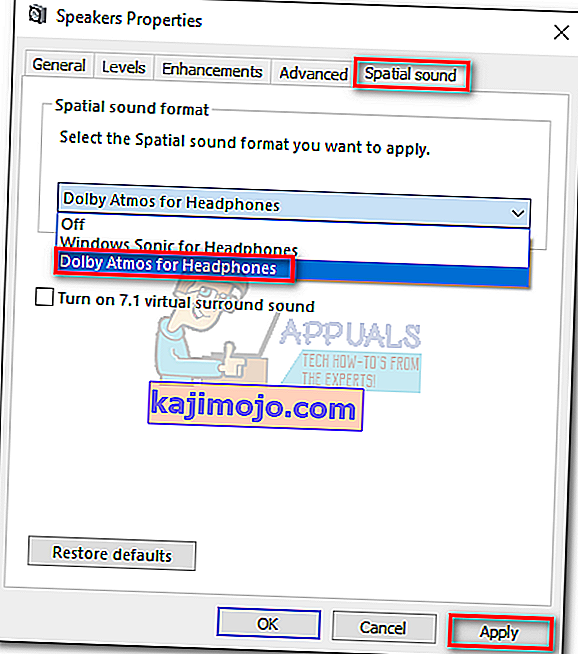 Huomautus: Voit myös tarkistaa ruutu T uurna on 7,1 virtuaalisen tilaäänen . Mutta pidä mielessä, että sillä on potentiaalia luoda lisää staattista kohinaa kuunneltavasta mediasta riippuen.
Huomautus: Voit myös tarkistaa ruutu T uurna on 7,1 virtuaalisen tilaäänen . Mutta pidä mielessä, että sillä on potentiaalia luoda lisää staattista kohinaa kuunneltavasta mediasta riippuen.